Bilgisayarlardan hiç anlamayanlarınızın bile bir kere olsun adını duyduğu BIOS ya da diğer adıyla Basic Input Output System, bilgisayarlarımızın donanımsal parçaları ve yazılımı arasındaki önemli bir bağlantı köprüsüdür. Bilgisayarın çalışması konusunda en önemli araçlardan biridir. Güncellenebilir bir yapısı vardır. Ancak güncelleme yaparken dikkat edilmesi gereken bazı hususlar vardır.
Dikkat edilmesi gereken noktalara dikkat etmediğiniz takdirde; bilgisayarınızı çalıştıran bu yapıya hasar verebilir ve bilgisayarınızda ciddi sorunlar açabilirsiniz. Bu sorunlarla karşılaşmamak için BIOS güncellemesini tüm ayrıntılarıyla sizlere aktardık. Yazımızın ilerleyen kısmındaki adımları uygulayarak bilgisayarınızdaki BIOS güncellemelerini kusursuz şekilde yapabilirsiniz.
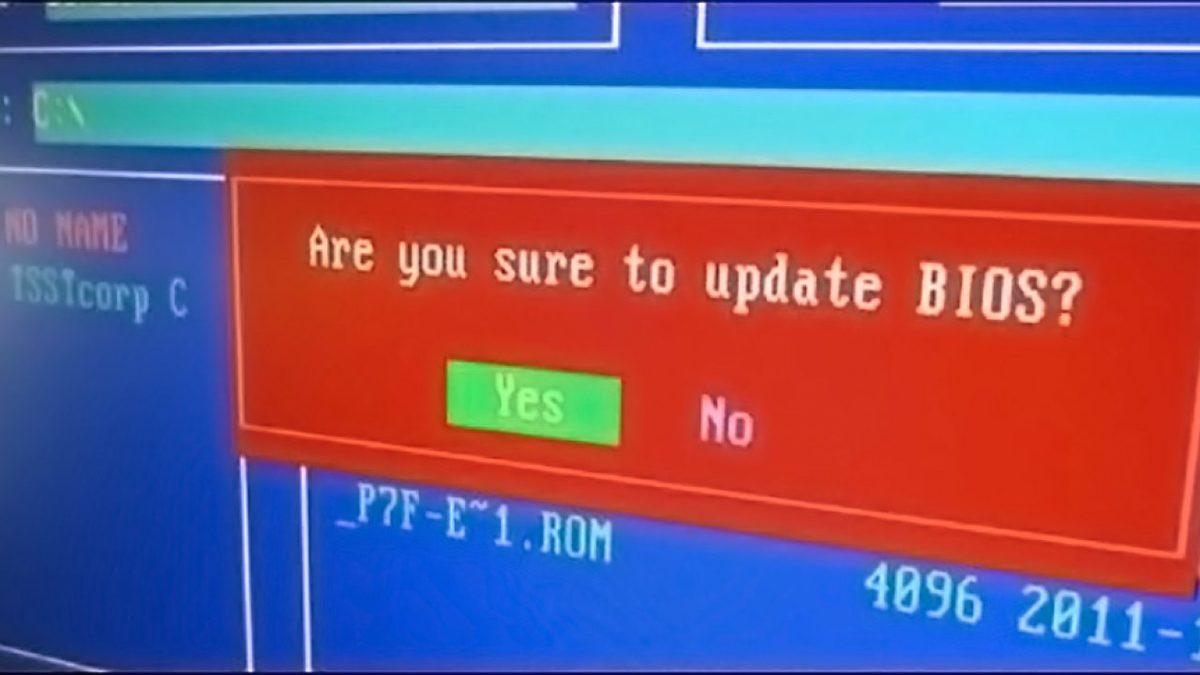
BIOS güncelleme nasıl yapılır?
- Adım #1: Sisteminizin BIOS yapısı hakkında bilgi alın.
- Adım #2: BIOS yazılımı bulup indirin.
- Adım #3: Aşağıdaki işlemleri takip ederek BIOS güncellemesini gerçekleştirin.
BIOS güncellemeleri yaparken öncelikle kendi sisteminizi tanımalısınız. Ardından gelen adımları dikkatle takip eder ve bilgisayarınızda uygularsanız eminiz ki gerisi çorap söküğü gibi gelecektir. BIOS güncellemesi yaparken ana hatlarıyla bu üç adım sizi doğru bir güncellemeye götürecektir. Gelin, yazımızın devamında bu üç adımı aşamalı olarak sizlere anlatalım.
Sisteminizin BIOS yapısı hakkında bilgi alın:
-
Adım #1: Windows arama çubuğundan “Sistem Bilgisi”ne girin.
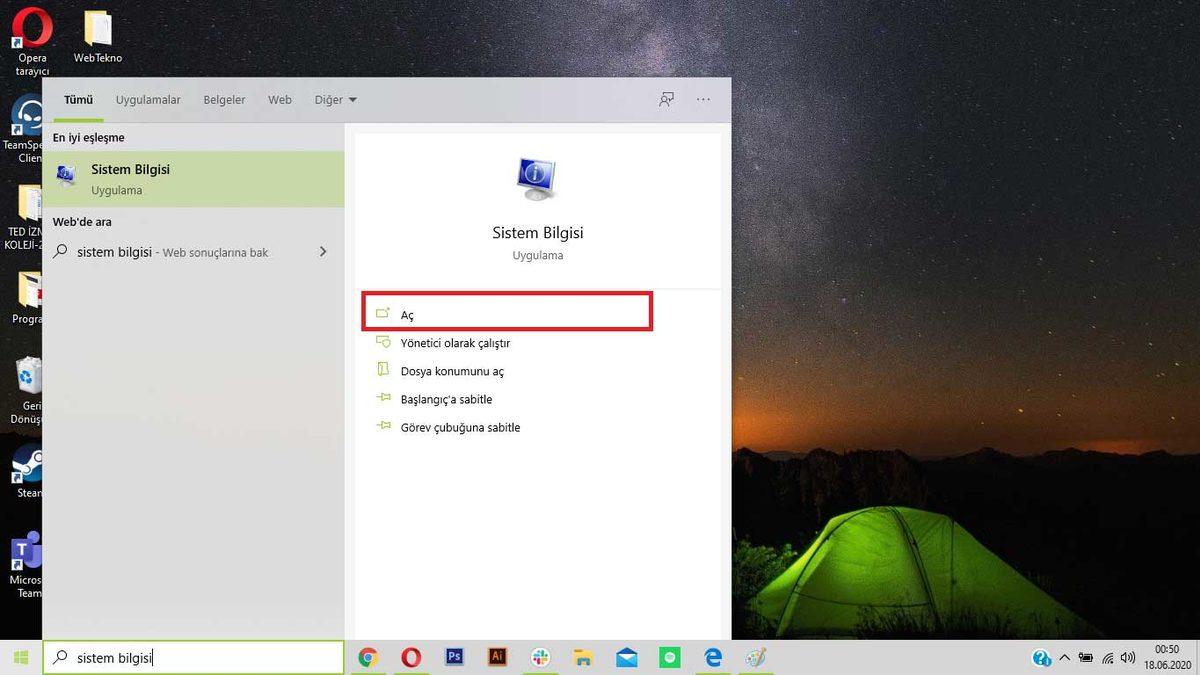
-
Adım #2: Sistem Modeli kısmından bilgisayarınızın model adını öğrenin.
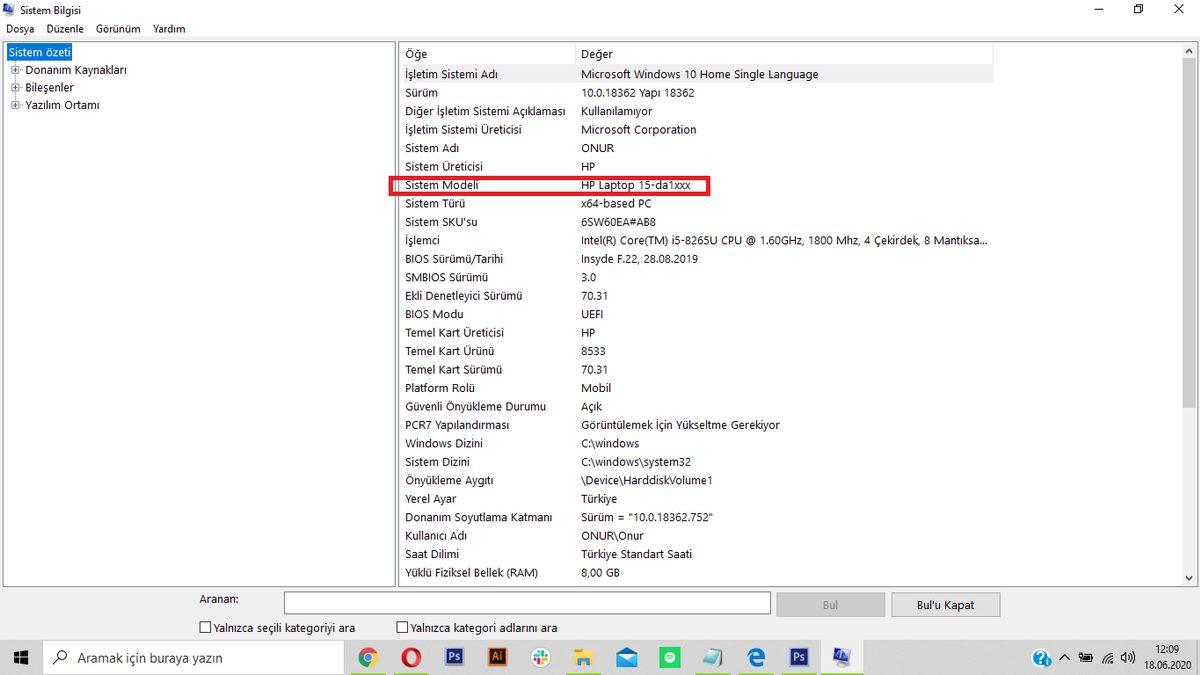
-
Adım #3: BIOS Sürümü / Tarihi bölümünden BIOS sürüm numaranızı öğrenin.
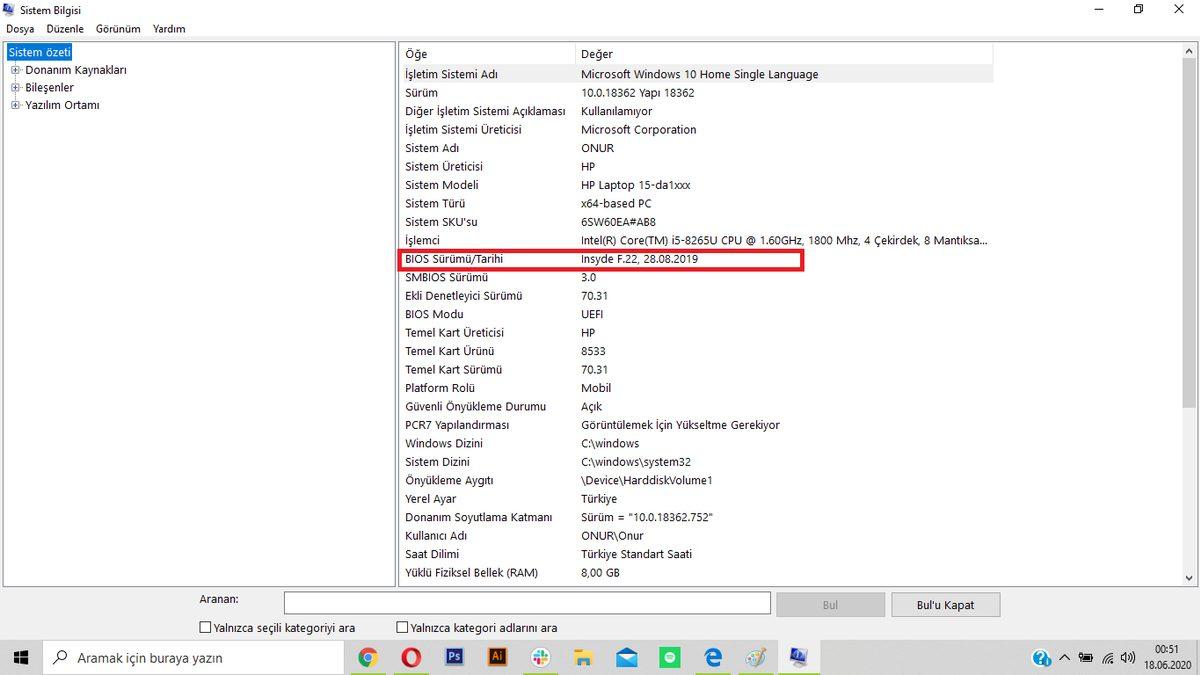
Yukarıdaki adımları uygulayarak sisteminize ait bilgileri öğrendiniz. Ancak özel olarak oluşturulmuş bir bilgisayarınız varsa 2. ve 3. adımı atlayın çünkü özel üretim bir bilgisayarınız varsa bunların yerine anakart modelinizi bulmanız gerekir.
Buraya kadar olan kısımda sisteminizi tanıdınız ve diğer aşamalara geçerken kendinize ve BIOS konusunda rastgele olmamakla birlikte bir alt yapı sağladınız. Bu bilgiler, BIOS'u doğru güncelleme yapmamızdaki temel taşlardır. Yanlış güncelleme yapan kişilerin birçoğunun hatası ilk adımda gerçekleşmiştir.
BIOS yazılımı bulup indirin:
-
Adım #1: Bios üreticinizin sitesine girin.
-
Adım #2: Bios’unuza uygun güncelleme dosyanızı bulun.
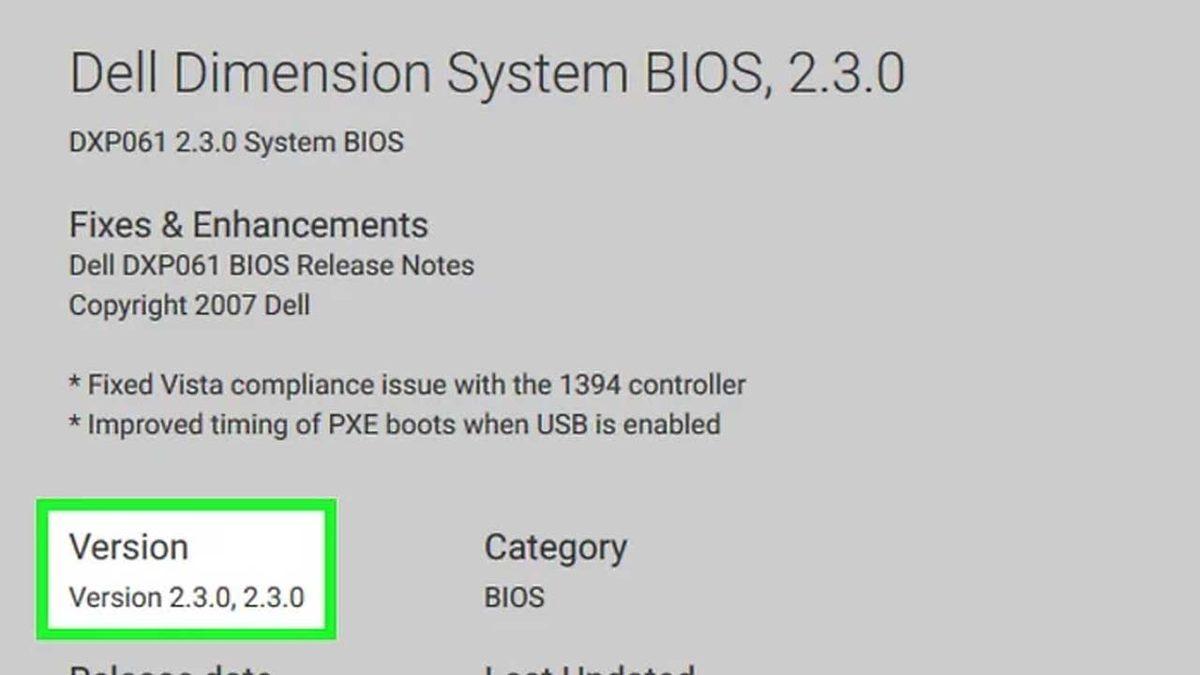
-
Adım #3: Bulduğunuz versiyonun sizdeki versiyondan daha güncel olduğundan emin olun.
-
Adım #4: BIOS güncelleme dosyanızı indirin.
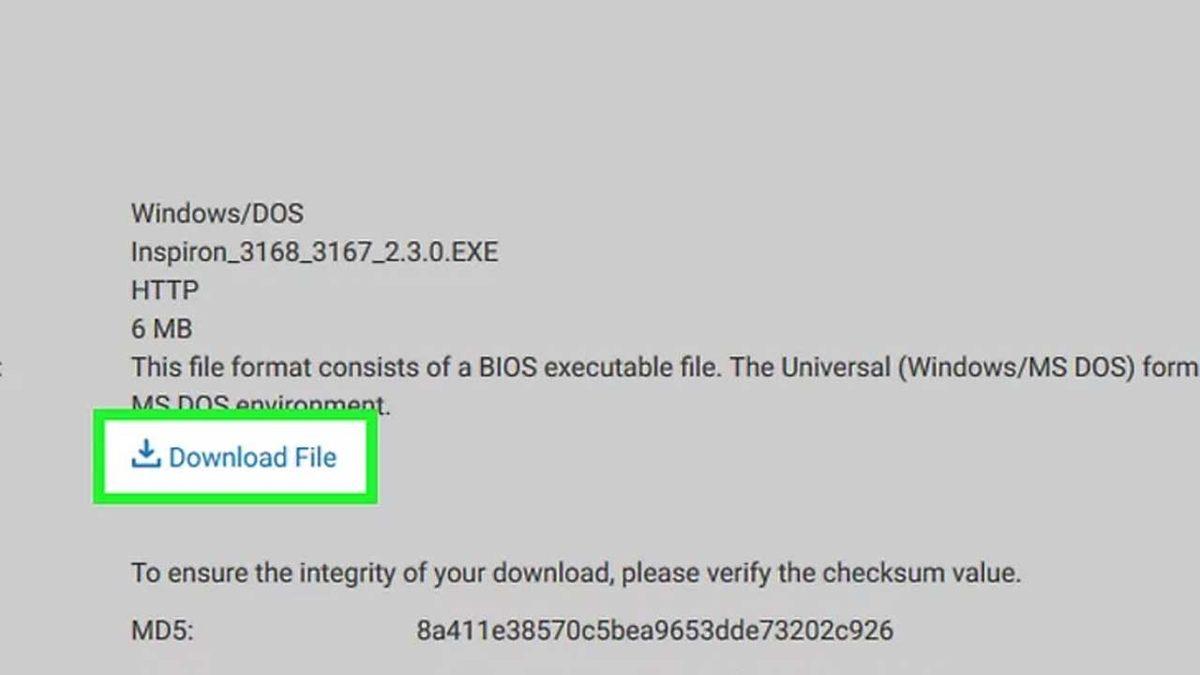
Bu adımlardaki dikkat etmeniz gereken en önemli nokta, size uygun olan BIOS güncelleme dosyasını bulurken hata yapmadan, sürümün sizin BIOS’unuzdan güncel olmasından emin olmak. Buna emin olmadan BIOS güncelleme dosyasını indirmenizi tavsiye etmiyoruz. Eminseniz; indirin ve bir sonraki aşamaya geçin.
Aşağıdaki işlemleri takip ederek BIOS güncellemesini gerçekleştirin:
-
Adım #1: Bilgisayarınızın güvenilir bir güç kaynağına bağlı olduğundan emin olun.
-
Adım #2: İndirdiğiniz Bios dosyanızı Winrar’dan çıkartın.
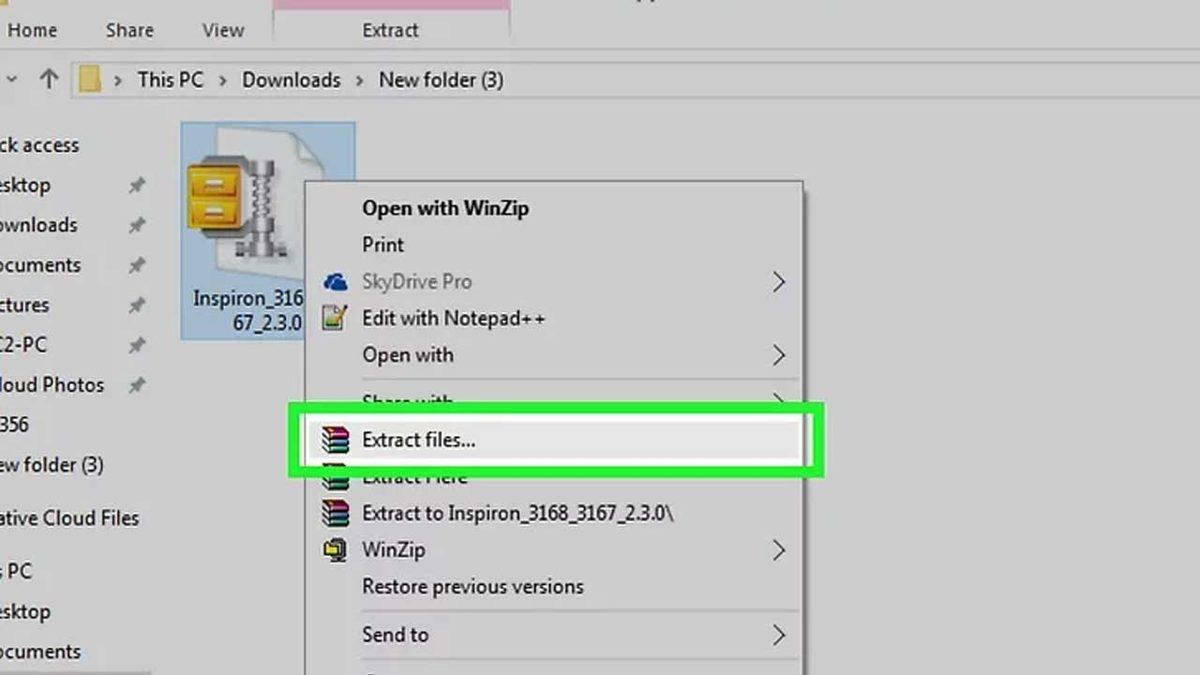
-
Adım #3: Varsa, Bios dosyanızın içindeki README isimli belgeyi okuyun. Burada sizi yönlendiren aşamalar varsa ve yazımızın bundan sonraki kısmıyla çelişiyorsa; oradaki adımları uygulayın.
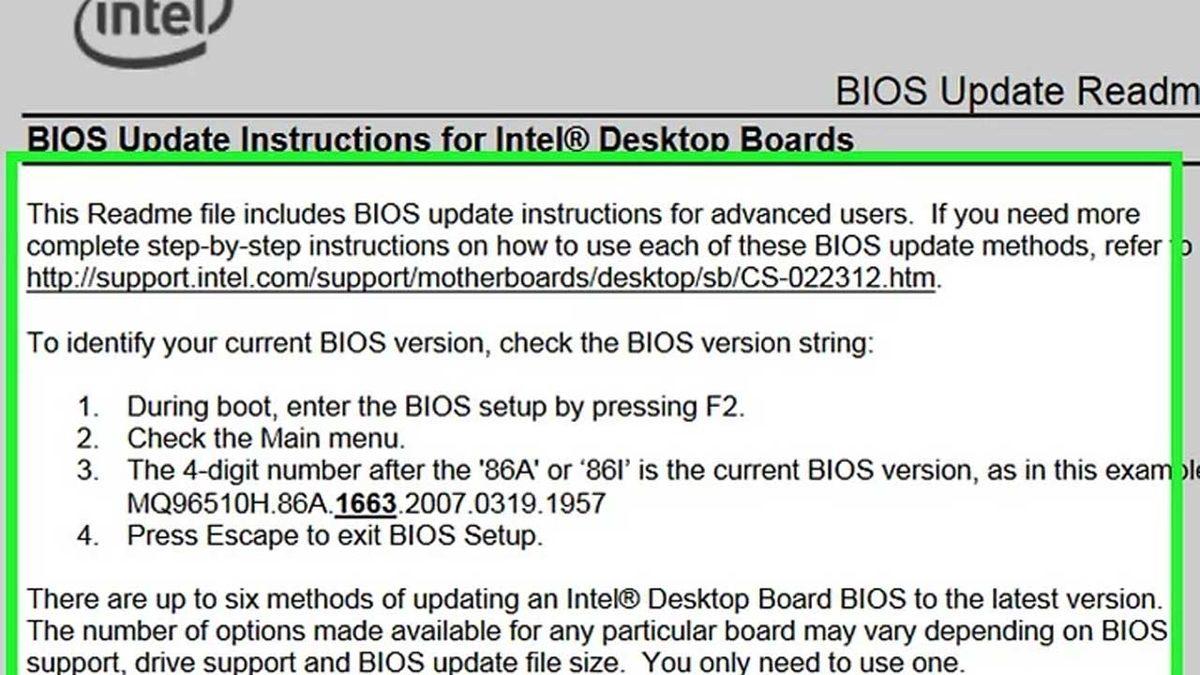
-
Adım #4: Bilgisayarınıza bir USB flash sürücü takın.

-
Adım #5: BIOS dosyasını flash sürücüye kopyalayın.
-
Adım #6: Bilgisayarınızı yeniden başlatın.
-
Adım #7: Bilgisayarınız yeniden başladığı sırada BIOS sayfanıza (genellikle F12, Del, Esc) ulaşın.
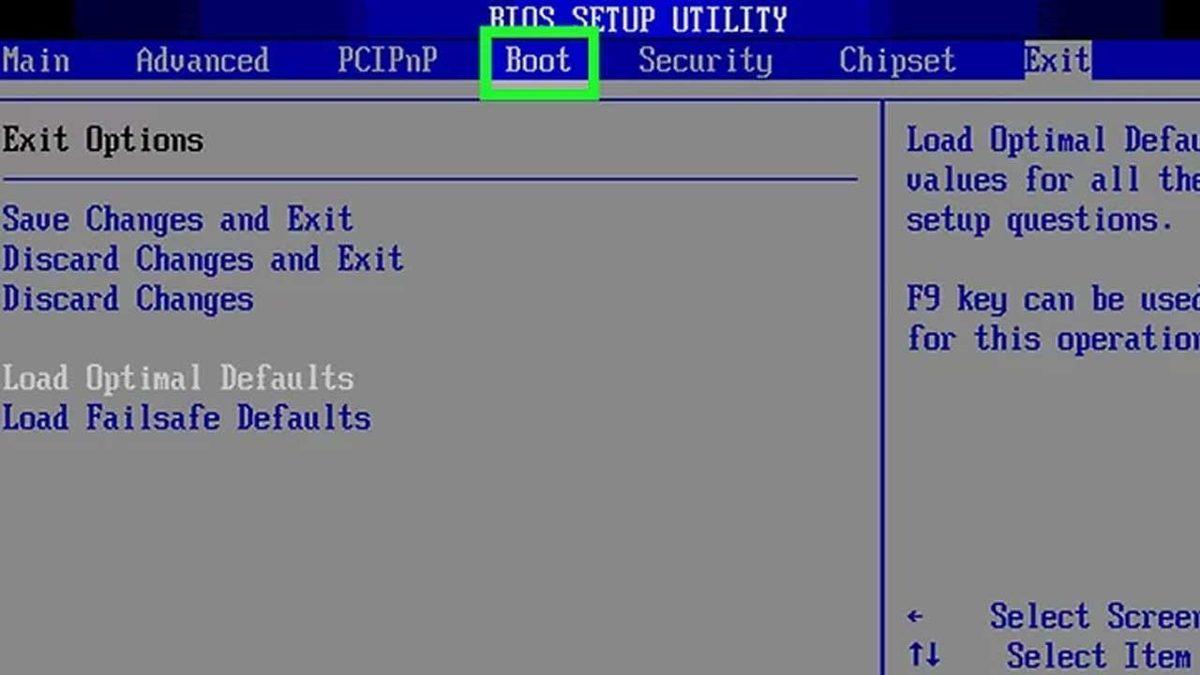
- Adım #8: Mümkünse ve BIOS ekranınızda yedeklemeyle ilgili bir seçenek varsa Bios’unuzu yedekleyin.
- Genellikle Backup veya Save Option seçeneklerinde mevcut olur.
- Adım #9: Bios güncelleme aracınızı etkinleştirin ve kullanın.
- Her sistemin farklı olmakla birlikte Boot sekmesindeki tüm Flash ile ilgili ibareleri etkinleştirin ve Start Flash seçeneğini seçin.
- Adım #10: Bios'unun güncellenirken bilgisayarınızı kapatmayın.
Verdiğimiz adımları harfiyen uyguladıktan sonra kesinlikle bilgisayarınızı kapatmadan işlemin tamamlanmasını bekleyin. Aksi halde bilgisayarınız tekrar başladığınızda çalışmayabilir. Yine de bir sıkıntıyla karşılaştığınızda başınızın ağrımaması için BIOS sistemizini yedeklemenizde büyük fayda görüyoruz.
BIOS hakkında sık sorulan sorular ve cevapları:
Bilgisayarıma yeni bir donanım taktım, BIOS’u güncellemeli miyim?

Bilgisayarınıza ek bellek, yeni bir sabit sürücü veya başka bir yeni donanım taktıysanız; BIOS'u güncellemenize gerek yoktur. Çoğu donanım BIOS güncellemesi gerektirmeden bilgisayarınıza kurulur.
Ancak, yeni bir donanım kurduktan sonra bilgisayarınız düzgün çalışmıyorsa, önce yeni donanımın bilgisayarınızla uyumlu olduğundan emin olun. Yeni donanım uyumluysa; yeni donanımın düzgün çalışması için bir BIOS güncellemesi gerekebilir.
Daha eski bir BIOS sürümüne geri dönebilir miyim?
Bazı bilgisayar ve anakart üreticileri daha eski bir BIOS sürümüne dönebilir. Ancak bu durum, BIOS güncelleştirmesini yapan üreticinize bağlı bir durumdur. Genel olarak, güncelleme programlarının çoğu yalnızca güncellenebilir ve eski bir sürüme döndürülemez. Yine de üreticinizi araştırmakta ve konuyla ilgili bilgi akışı sağlamanızda fayda var.
BIOS ayarları nasıl yapılır?
Farklı BIOS üreticilerinin farklı şekilde ayarları olabileceğini, güncelleme kısmını anlatırken söylemiştik. Genellikle çoğunda aynı ayarlar olurken bazılarında farklı isimlerde olduğunu gözlemliyoruz. Ancak, bazı üreticiler kendilerine has özellikler ekleyebiliyorlar. BIOS ayarlarına girmek için genellikle F2, Del, F10 tuşları kullanılır.
Tüm bunlara rağmen BIOS'a giriş yapamadıysanız videodaki adımları uygulayarak BIOS'a iş yapabilirsiniz. Bilgisayarınızın marka ve modeline göre değişkenlik gösterebilen bu tuşlar, sizi Windows 10 için BIOS ayarlarına götürecektir.
BIOS ayarları sıfırlama yöntemleri nelerdir?
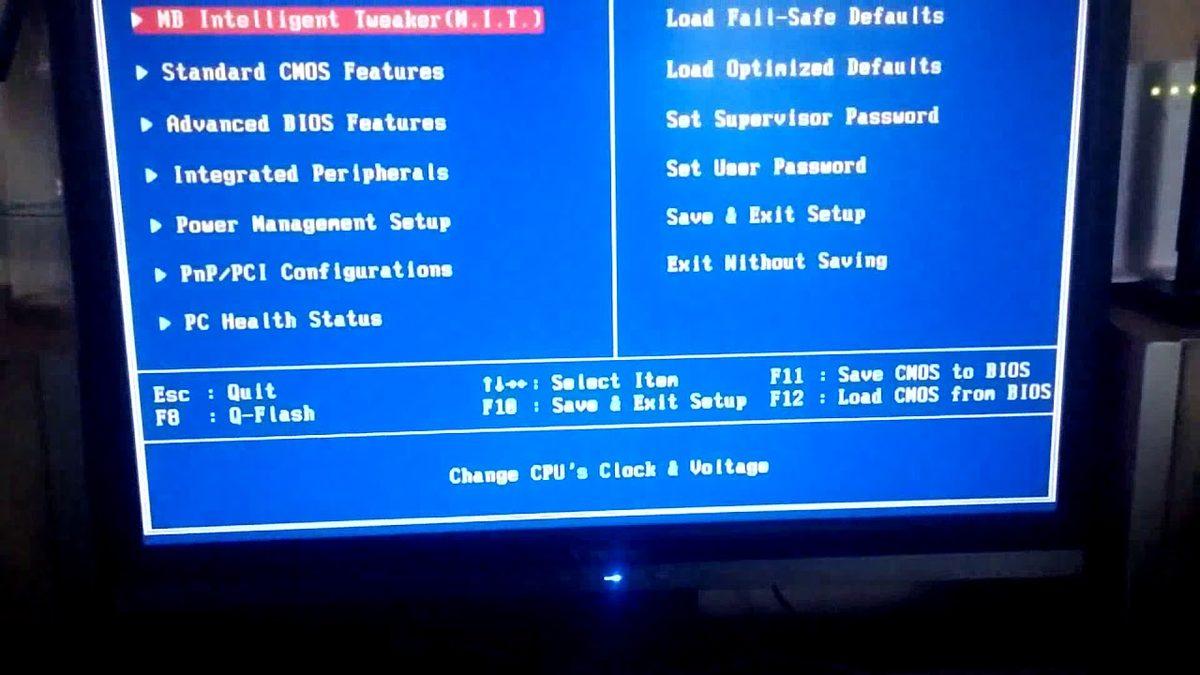
BIOS ayarlarınızı sıfırlamak için bazı yöntemler de mevcuttur. Bu yöntemler; Windows ortamından önyükleme yapmak, RAID birimleri oluşturmak, ISRT’yi etkinleştirmek, UEFI Yapılandırmasını ayarlamak gibi yöntemlerdir. Bu yöntemleri bilgisayarınıza uyguladığınız zaman BIOS ayarlarınız sıfırlanacaktır.
BIOS ve Cmos arasındaki fark nedir?
BIOS ve CMOS terimlerinin her ikisi de bilgisayarınızın anakartının önemli kısımlarını ifade eder. Birlikte çalışmalarına rağmen ikisi de birbirinden farklı şeylerdir. BIOS, bilgisayarınızın donanımını başlatan ve test eden işlemi gerçekleştirir, önyükleme yükleyicinizi bulur ve çalıştırır veya işletim sisteminize doğrudan yükler.

BIOS yapılandırmanızda değişiklik yaptığınızda, ayarlar BIOS yongasının kendisinde saklanmaz. Bunun yerine, CMOS olarak adlandırılan özel bir bellek yongasında saklanırlar. CMOS, "Tamamlayıcı Metal Oksit-Yarı İletken anlamına gelir. RAM ve dijital mantık devreleri oluşturmak için kullanılan bir üretim sürecinin adıdır ve aynı zamanda bu işlem kullanılarak oluşturulan yongaların adıdır.










 Paylaş
Paylaş





 5
5



![Samsung Galaxy S26 modelleri kanlı canlı görüntülendi [Video]](https://imgrosetta.webtekno.com/file/642511/642511-640xauto.jpg)
![Samsung'un Üçe Katlanan Telefonu Galaxy Z TriFold, JerryRigEverything'in Sağlamlık Testine Girdi [Video]](https://imgrosetta.webtekno.com/file/641925/641925-640xauto.jpg)


